photoDemon调整图片大小的方法
时间:2023-11-07 13:47:20作者:极光下载站人气:101
photoDemon是我们可以用来进行图片修改和编辑以及设计的软件,这款图片编辑软件可以帮助大家将图片设计成自己喜欢的样子,比如我们可以将添加到photoDemon中的图片进行大小的调整,可以自定义调节图片的大小,而想要调整图片的大小可以进入到调整的窗口中进行修改编辑处理就好了,有些时候处理的图片就有大小的设定,这样才能让我们设计的图片更加的突出,下方是关于如何使用photoDemon调整图片大小的具体操作方法,如果你需要的情况下可以看看方法教程,希望对大家有所帮助。
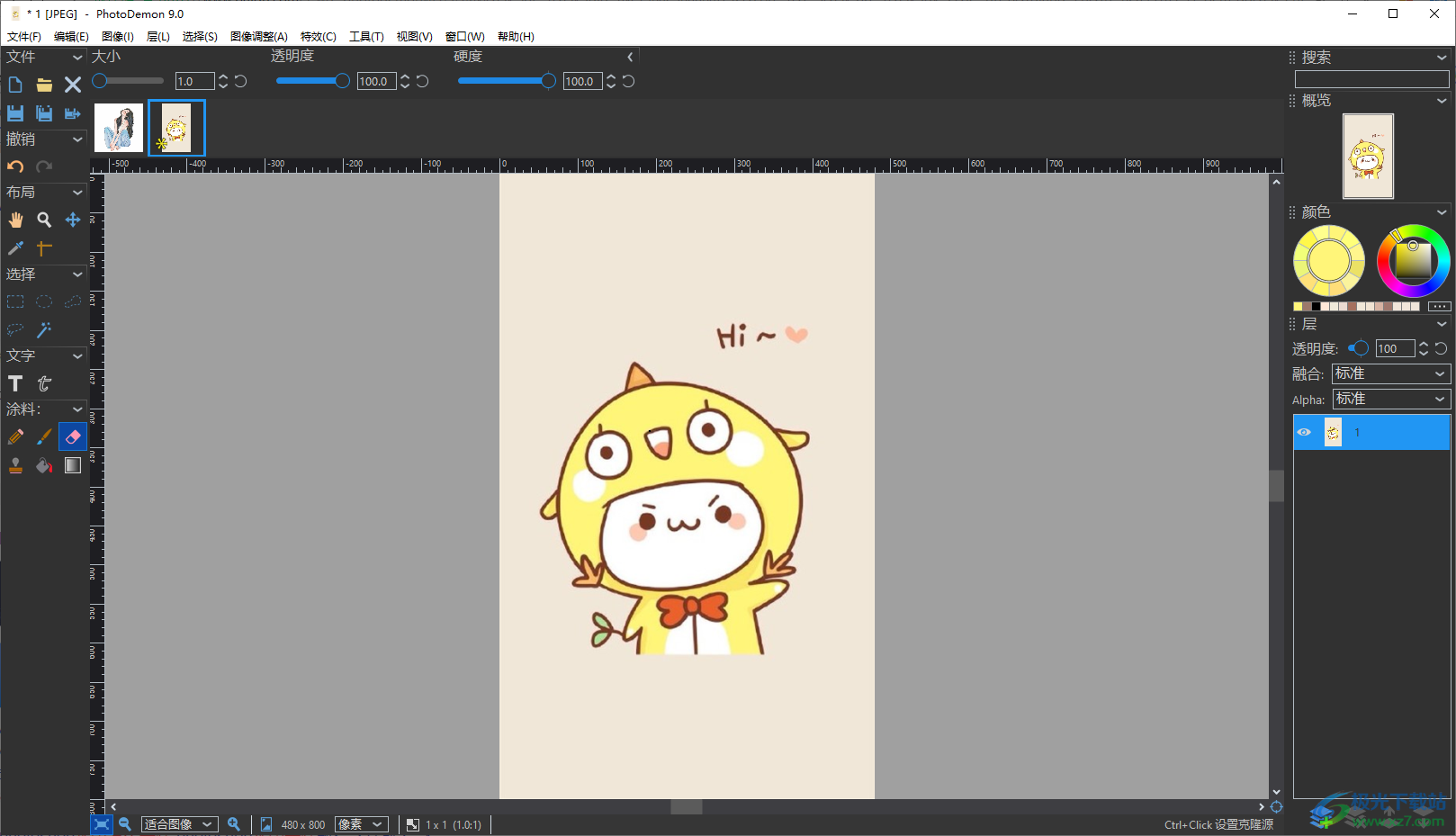
方法步骤
1.首先,我们需要将photoDemon点击打开,在打开的窗口中,将【打开图片】按钮进行点击,将本地中的图片添加进来。
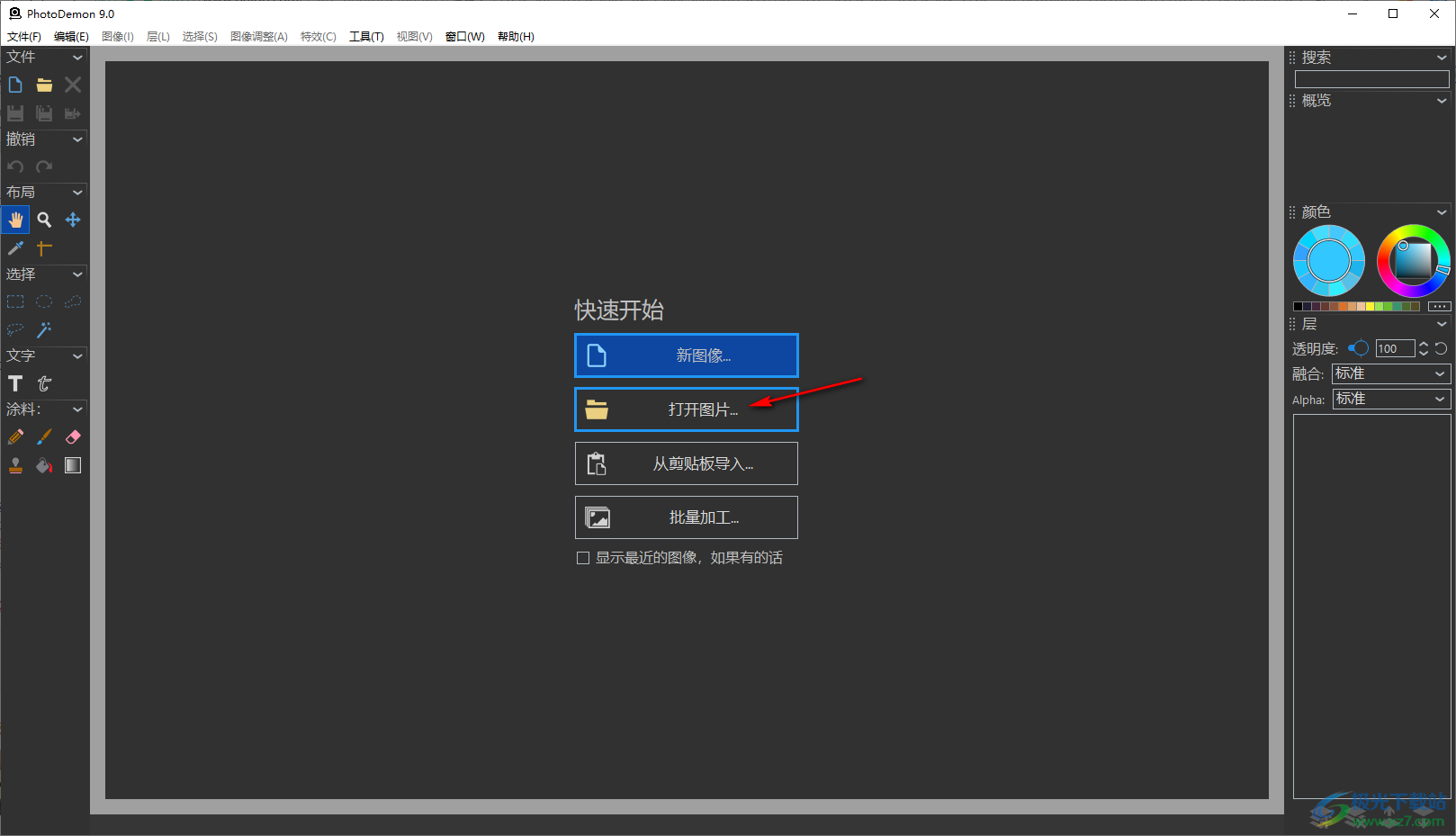
2.之后将鼠标移动到页面菜单选项中的【图像】选项的位置点击一下,之后点击菜单选项下的【调整】选项。
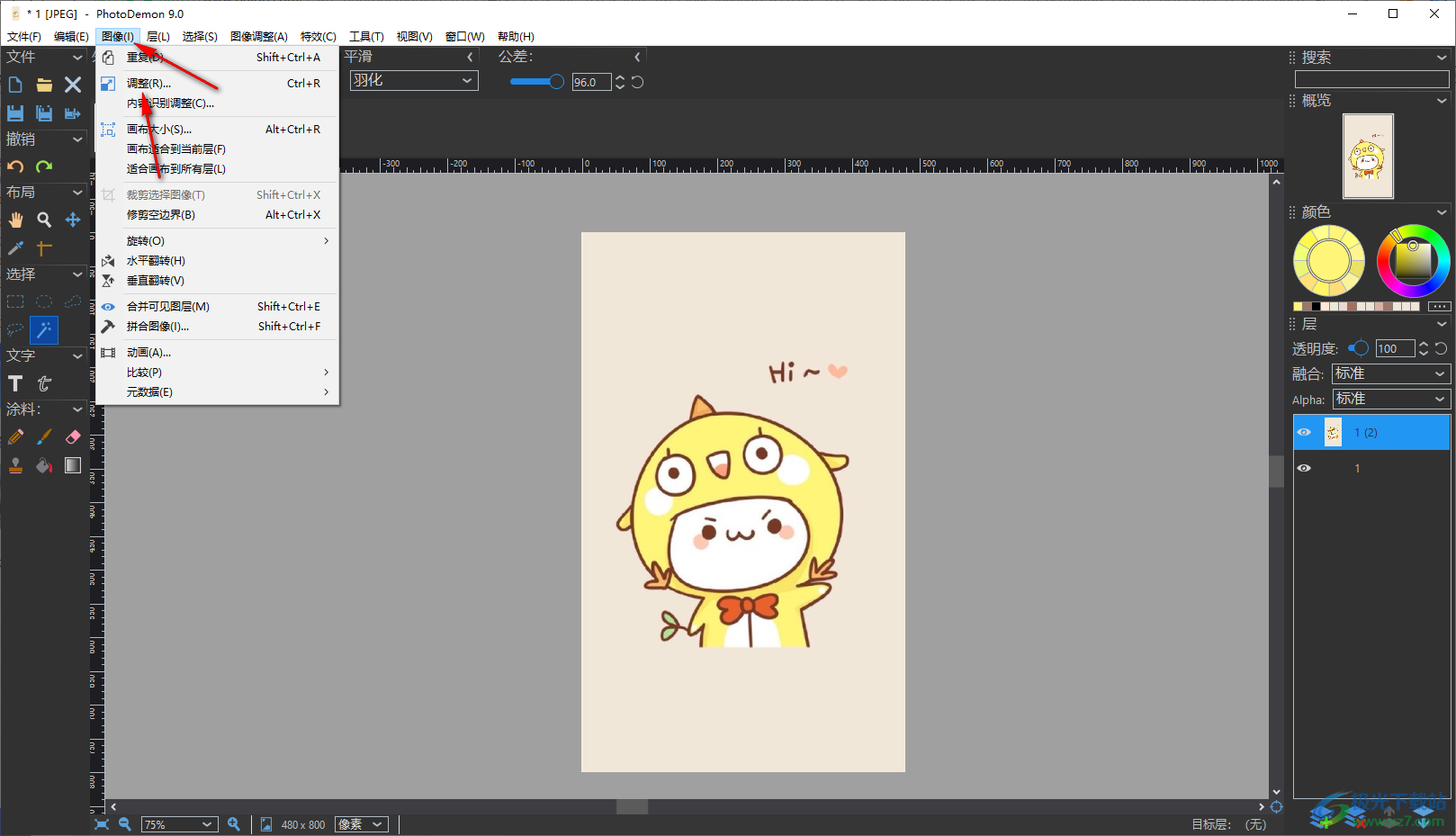
3.这时,在打开的窗口中,我们就可以进行宽度和高度参数的调整。
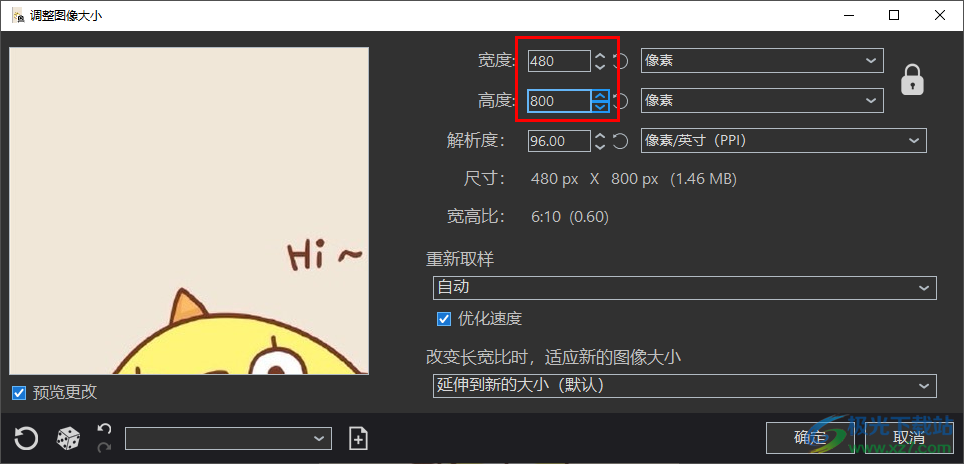
4.如果不想要锁定纵横比的话,那么点击后面的锁这个图标,之后再进行设置宽度和高度的数值就可以了,之后点击确定按钮。
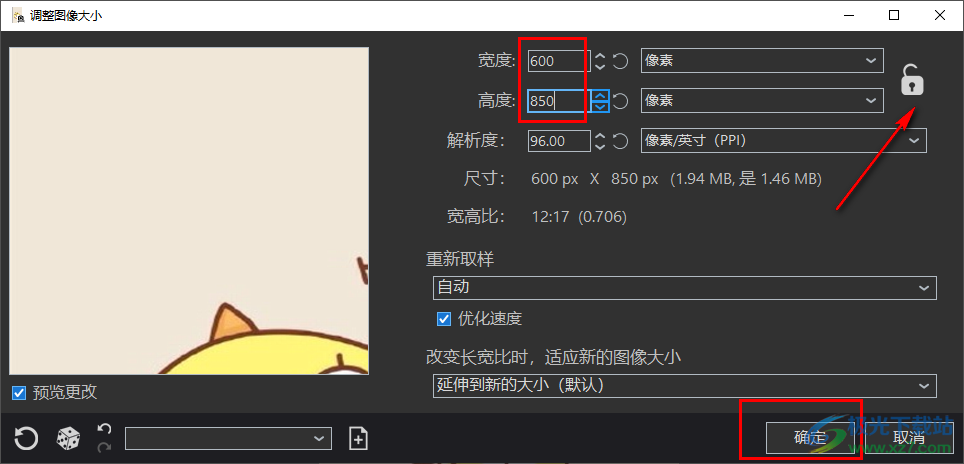
5.随后我们返回到编辑图片的页面中,就可以看到图片的大小已经发生了变化,如图所示。
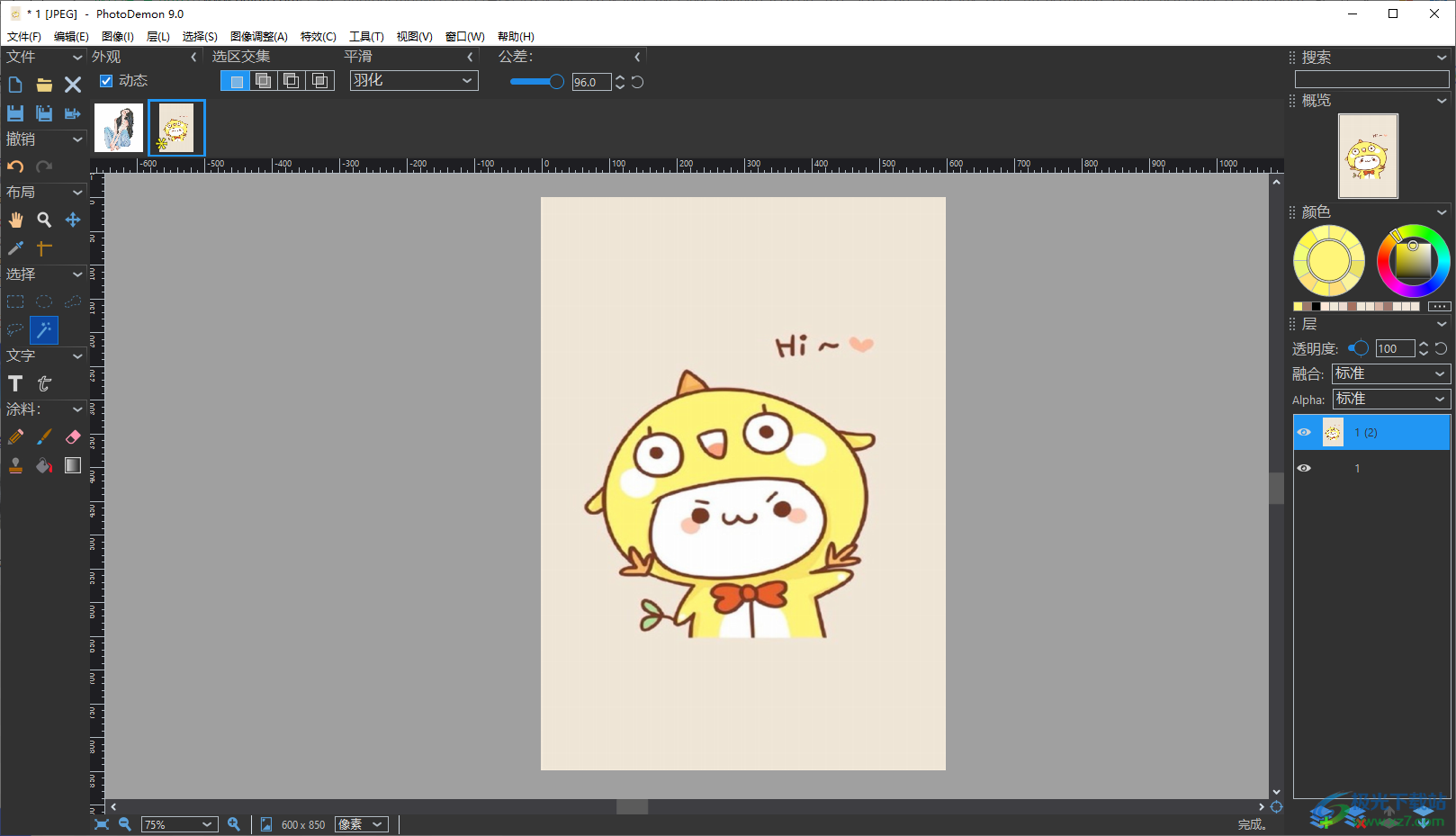
以上就是关于如何使用photoDemon设置图片大小的具体操作方法,很多时候我们需要对图片进行大小的调整,那么就可以进入到photoDemon中按照以上的方法教程进行设置就好了,感兴趣的话可以操作试试。

大小:14.4 MB版本:v9.0 环境:WinXP, Win7, Win8, Win10, WinAll
- 进入下载
相关下载
热门阅览
- 1百度网盘分享密码暴力破解方法,怎么破解百度网盘加密链接
- 2keyshot6破解安装步骤-keyshot6破解安装教程
- 3apktool手机版使用教程-apktool使用方法
- 4mac版steam怎么设置中文 steam mac版设置中文教程
- 5抖音推荐怎么设置页面?抖音推荐界面重新设置教程
- 6电脑怎么开启VT 如何开启VT的详细教程!
- 7掌上英雄联盟怎么注销账号?掌上英雄联盟怎么退出登录
- 8rar文件怎么打开?如何打开rar格式文件
- 9掌上wegame怎么查别人战绩?掌上wegame怎么看别人英雄联盟战绩
- 10qq邮箱格式怎么写?qq邮箱格式是什么样的以及注册英文邮箱的方法
- 11怎么安装会声会影x7?会声会影x7安装教程
- 12Word文档中轻松实现两行对齐?word文档两行文字怎么对齐?
网友评论